Windows 10 Insider Preview ビルド 14352 を発表
※本ブログは、Windows Blog “Announcing Windows 10 Insider Preview Build 14352” の抄訳です。
皆様、こんにちは。
このたび、Windows Insider Program の Fast リングを選択されている皆様を対象に Windows 10 Insider Preview ビルド 14352 をリリースしました。
ビルド 14352 の変更内容
Cortana の機能強化
Cortana がユーザー専用の DJ に:
Cortana で、ローカルや OneDrive に保存されている曲だけでなく、Groove ミュージックのカタログ全体からお好きな曲を再生できるようになりました。Groove Music Pass を所有している場合は、Cortana にお気に入りのアーティスト名、ジャンル、プレイリスト名、曲名を伝えるだけで再生できます。なお、この機能はロック画面でも使用可能です。
- 「Cortana さん、<曲名> を再生して」
- 「Cortana さん、<アーティスト名> を再生して」
- 「Cortana さん、<Groove プレイリスト名> を再生して」
- 「Cortana さん、一時停止して」
注: 現在 Groove カタログは英語 (米国) でのみサポートされています。他のリージョンでも今後サポートされる予定です。
タイマー機能を追加:
Cortana でタイマーを設定しておやつの時間や休憩時間を知らせてもらったり、キッチン タイマーとしても使用できるようになりました。タイマーの設定やキャンセル、残り時間の確認といった操作は、自然言語で行えます。PC ではログイン中でもロック画面でも使用でき、スマートフォンでは音声入力とテキスト入力の両方に対応しています。コマンド例を以下にご紹介します。今後も引き続き、会話モード (「タイマーを設定して」と言ってから時間を指定する) を含めたユーザー エクスペリエンス全体の改良を進め、音声入力中にはタイマーのベルを鳴らさないようにするなどの機能を実装する予定です。ぜひこちらのコマンドをお試しください。
- 「Cortana さん、10 分のタイマーを設定して」
- 「Cortana さん、残り時間はどのくらい?」
- 「Cortana さん、タイマーをキャンセルして」
Windows Ink
付箋機能を更新: 今回の更新で付箋機能がさらに便利になり*、付箋から Cortana のリマインダーを作成して、Cortana が有効化されている他のデバイスにも同期できるようになりました。また、手書き入力やキーボード入力でメモした電話番号に発信したり、メモしたメール アドレスからメール アプリを直接起動してメールを送信したり、URL から直接 Microsoft Edge を開いてアクセスしたりできるようになりました。さらに、複数のメモを手早く箇条書きにまとめて、管理しやすいチェックリストを作成できます。付箋機能はスタンドアロン アプリであるため、Windows Ink ワークスペースの外でもスタートから起動して使用できます。
* 現在、一部の機能は英語 (米国) でのみサポートされています。他の地域や言語でも今後サポートされる予定です。
ルーラーにコンパスを追加: Windows Ink のルーラーを更新し、コンパスを追加しました。ルーラーがいずれかの方位やその中間点の方角に向いている場合、コンパスのインジケーターが太字になります。
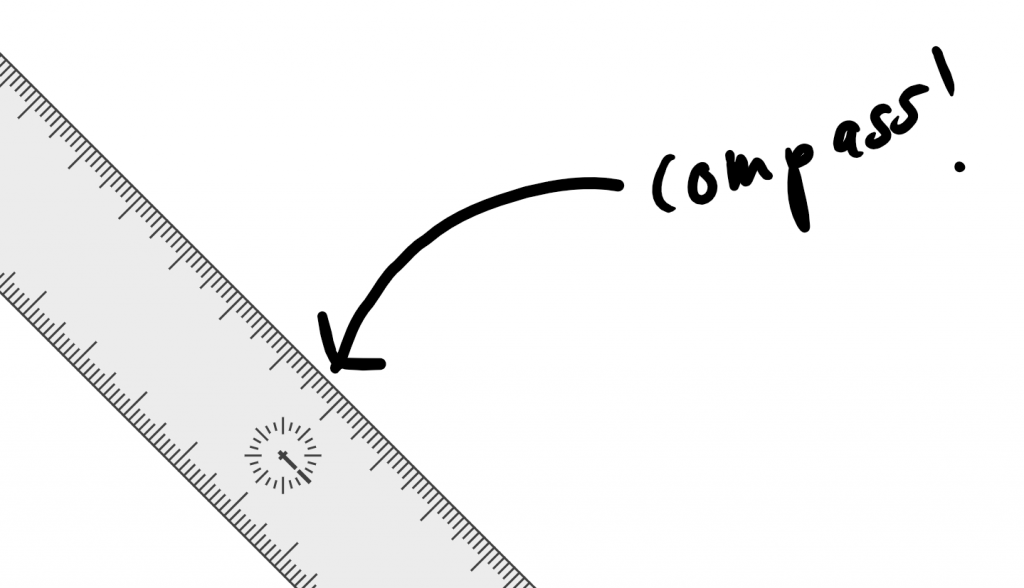
Windows Ink のエクスペリエンスを全般的に強化:
皆様からのフィードバックを受け、パフォーマンスと信頼性に関して以下の機能強化を施しました。
- Esc キーまたは Windows キーとの組み合わせによるショートカット (Windows + S、Windows + D など) でスケッチパッドを閉じられるようになりました。
- エクスポート アイコンが更新され、スケッチを保存するときのアイコンがお馴染みのフロッピー ディスク アイコンになりました。
- キャンバス上にインク機能で多数の線が描かれている場合にスケッチパッドを開くエクスペリエンスが改良されました。
- Windows Ink ワークスペースのポップアップからスケッチパッドを開くとき、場合によって 2 回タップする必要がある問題を修正しました。
- ペンが装備されていないデバイスで、スケッチパッドと画面スケッチでのタッチによるインク機能の使用が既定で [ON] になりました。また、このオプションの設定は記憶され、Windows Ink ワークスペースを再び起動すると前回の設定が適用されます。
- ビルド 14252 以降、タスク バーに Windows Ink ワークスペースのアイコンを表示するかどうかの設定が、アップグレード後にも引き継がれるようになりました。
- 付箋アプリを更新し、タスク バーまたはタスク ビューでアプリをポイントすると、アプリ名の横に小さい付箋アイコンが表示されるようになりました。
その他の機能強化
全画面表示モードでの Windows ゲーム バーのサポートを強化: Windows 10 の Game DVR 機能に関して、全画面表示モードでゲームをプレイしているときに Windows ゲーム バーを使用できるゲームを増やしてほしいというご要望が数多く寄せられていました。今回のビルドでは「リーグ オブ レジェンズ」、「ワールド オブ ウォークラフト」、「Dota 2」、「バトルフィールド 4」、「カウンターストライク: グローバル オフェンシブ」、「ディアブロ Ⅲ」の 6 種類のゲームで、全画面表示時に Windows ゲーム バーを使用できるようになっています。これらのゲームでは、全画面表示モードで Windows キー + G キーを押すと Windows ゲーム バーが表示されます。
ヒント: この機能は、Windows ゲーム バーの設定ダイアログ ボックスの [Show Game bar when I play full-screen games] チェックボックスで有効化または無効化できます。
Feedback Hub にマイクロソフトの対応状況を表示:
それぞれのフィードバックについて、マイクロソフトが対応状況を示す簡単なステータス タグが表示されるようになりました。これらのタグは、フィードバックに対してマイクロソフトが作業を進めている最中か、既に変更を施したのかを簡潔に表します。「マイクロソフトの対応」というコメントが添えられ、チームで進めている作業の内容が詳しく記載されることもあります。これまではすべてのフィードバックに「Received」というタグが付けられていましたが、今回の変更により、大幅に利便性が向上し情報量も多くなります。
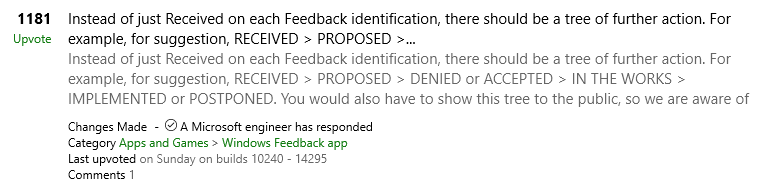
エクスプローラーのアイコンを更新: Insider Program の皆様のフィードバックにお応えし、エクスプローラーのアイコンをカラフルにしました。
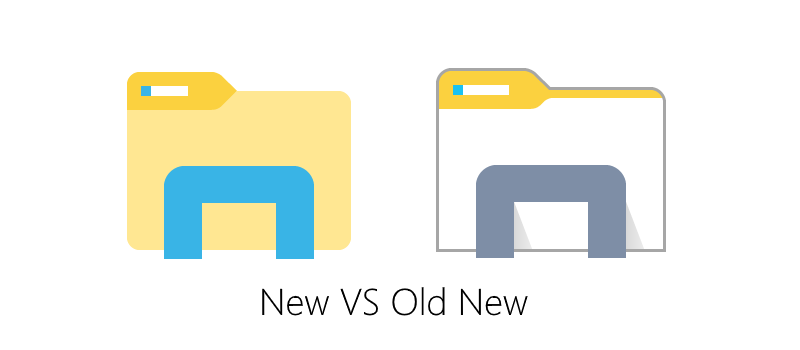
Windows Enterprise エディションの展開が簡単に:
Windows 10 よりも前のバージョンでは、Pro エディションから Enterprise エディションにアップグレードする場合、OS を完全に消去して再インストールする必要がありましたが、Windows 10 ではインストール ファイルを使用せずに Pro から Enterprise にアップグレードできるようになっています。つまり Windows 10 では、新しいイメージをダウンロードして展開するのではなく、すべての機能はデバイスに揃っていて、プロダクト キーを変更するだけで Enterprise エディションにアップグレードできます。ただし、この方法でもアップグレードを完了するには再起動する必要がありました。この点については多数のご意見が寄せられていたため、今回のビルド以降、Pro エディションから Enterprise エディションへのアップグレードに伴う再起動を不要にしました。アップグレードは、設定で [Settings]、[Update & Security]、[Activation]、[Change product key] の順に選択し、有効な Enterprise エディションのプロダクト キーを入力すると実行できます。何らかの問題が発生した場合には、Feedback Hub (英語) からご報告ください。
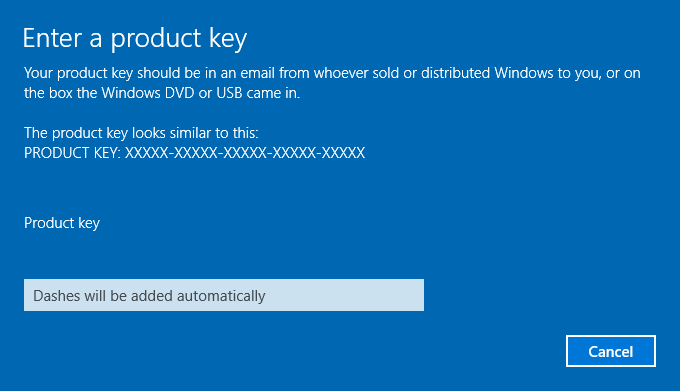
期間限定スキャン機能:
期間限定スキャン機能は、Windows Defender 以外のウイルス対策プログラムを使用している場合に有効化できる、新しいセキュリティ設定です。この設定を使用すると、デバイス上でマルウェアのスキャンと検出を実行する保護機能を追加できます。この設定は、[Settings]、[Update & Security]、[Windows Defender] の順に選択し [Limited Periodic Scanning] をオンにすると有効化できます。マイクロソフトが提供している、悪意のあるソフトウェアの削除ツールでは、他のウイルス対策ソフトウェアを実行しているデバイスも含め毎月 100 万~ 200 万のデバイスでマルウェアが検出されています。この設定は管理対象外のデバイスでも有効化できます。期間限定スキャン機能の詳細については、こちらのブログ記事 (英語) を参照してください。
Hyper-V コンテナーを導入 (5 月 31 日追記):
Windows 10 で Hyper-V コンテナーと Docker をネイティブに使用して、Windows Server 2016 Technical Preview 5 の Nano Server コンテナー OS イメージを使用するコンテナーを構築、実装、実行できるようになりました。また、コンテナーのサポートが拡張された新バージョンの Windows 用 Docker エンジンがリリースされ、DockerFile の構文と使用開始時のユーザー エクスペリエンスも改良されています。この機能の使用準備の詳細については、Windows コンテナーのドキュメント (http://aka.ms/containers (英語)) または Windows 10 の入門ガイド (https://msdn.microsoft.com/ja-jp/virtualization/windowscontainers/quick_start/quick_start_windows_10 (英語)) を参照してください。
PC 向けビルドで修正された問題点
- Feedback Hub のローカライズを実施しました。異なる言語をインストールしている場合、Feedback Hub の言語表示を切り替えるには再起動する必要があります。
- Intel HD Graphics 3000 または Intel HD Graphics 2000 の GPU を使用している場合に Microsoft Edge のレンダリングに関する問題が発生して不安定になることがありましたが、これを修正しました。この問題を回避するために GPU レンダリングではなくソフトウェア レンダリングを使用していた皆様も、また GPU レンダリングを使用していただけます。
- 今回のビルド以降、Microsoft Edge でピン留めされているタブが、新しい Insider Preview ビルドに更新したときにも引き継がれるようになりました。
- Surface Book で Windows Hello を使用したときにバグ チェックが実行される (ブルー スクリーンが表示される) 問題を修正しました。
- 画面の明るさを調整するクイック アクションが表示されない問題を修正しました。
- 高精度タッチパッドの問題を修正しました。仮想デスクトップを切り替えるジェスチャの信頼性を向上させ、また、パンや 2 本指でのタップに対するタッチパッドの応答を改善しました。さらに、コネクト スタンバイ中にタッチパッドをスワイプしてもスリープが解除されない問題を修正しました。
- タスク バーが上部に表示されているときに、最大化されている UWP アプリがわずかに重なって表示される問題を修正しました。
- アクション センターで通知が展開されているときに通知をポイントしてもホバー状態にならない問題を修正しました。
- ライト モードの使用中にアクション センターでアイコンが表示されなくなる問題を修正しました。
- 再起動が既に開始されているにもかかわらずアクション センターで「再起動が必要です」というメッセージが表示されたままになる問題を修正しました。
- アクション センターの通知の [X] アイコンのクリック範囲を拡張し、通知を閉じやすくしました。
- Bluetooth に対応していないデバイスでもアクション センターに Bluetooth のクイック アクションが [ON] の状態で一時的に表示される問題を修正しました。
- Microsoft Edge を最大化してビデオを全画面表示しているときに Esc キーを押すとウィンドウの最大化が解除される問題を修正しました。
- 映画 & テレビ アプリでネットワーク共有から mp4 ファイルを再生していると “MF_E_UNSUPPORTED_BYTESTREAM_TYPE” エラーが発生することがありましたが、この問題を修正しました。
- 通知を受け取るかまたはマスター ボリュームを変更すると、音量ミキサーのシステム音のボリュームが 100% にリセットされる問題を修正しました。
- これまでは更新通知から設定内の Windows Update のランディング ページにリンクしていましたが、これをディープ リンクに変更し、更新履歴に直接アクセスできるようにしました。
- 設定を更新し、CTRL + E のショートカット キーで検索ボックスが表示されるようにしました。
- 同一の Microsoft アカウントを使用している他の PC にテーマの設定が正しく反映されない問題を修正しました。
- 一部の言語を使用している場合にスタートの [All apps] リストの内容が表示されない問題を修正しました。
- タスク バーで小さいアイコンを使用しているときには表示領域が足りないため、アクション センターのアイコンに未読通知数を表示しないようにしました。
- コマンド プロンプトでウィンドウ サイズを変更すると現在の行が維持されない問題を修正しました。
- ユーザー アカウント制御のダイアログが最前面ではなく他のウィンドウの後ろに表示される場合がありましたが、この問題を修正しました。
- CapsLock がオンになっているのにロック画面で CapsLock の警告が表示されない場合がありましたが、この問題を修正しました。
PC 向けビルドの既知の問題
- 初回サインイン時、15 分ほど経過しないと Microsoft Edge に事前にインストールされていた拡張機能を使用できません。拡張機能をストアから手動で再インストールすると、この問題を回避できます。
- 記事の冒頭で紹介した Cortana の新機能が動作しない場合があります。PC を再起動するとこの問題は解決し、機能を使用できるようになります。
- Netflix や Tweetium などの一部のストア アプリにキーボードで移動することができません。なお、マウスを使用すると移動できます。
- 5 月 31 日追記: 今回のビルドでは Microsoft Edge 拡張機能の開発者向け機能が既定で無効になります。開発を続行するには、about:flags ページにアクセスして開発モードを有効化する必要があります。詳細についてはこちらのページ (英語) を参照してください。
- 5 月 31 日追記: Microsoft Edge で左右にスワイプすると、Web ページの左側に灰色のバーが表示されます。この問題は、ページを右クリックしてから左クリックした場合やマウスのスクロール ホイールでスクロールした場合に多く発生しています。ブラウザー ウィンドウのサイズを変更すると灰色のバーは消えます。この問題は今後のリリースで修正される予定です。
- 5 月 31 日追記: Microsoft Edge または IE で、YouTube などの一部の Web サイトをレンダリングできない場合があることが確認されています。これは、先日実装された TCP Fast Open という機能の不具合によるものです。コマンド プロンプトから管理者権限で次のコマンドを実行して TFO を無効化するとこの問題を回避できます。
- reg add “HKCUSoftwareMicrosoftWindowsCurrentVersionInternet Settings” /v EnableTcpFastOpen /t reg_dword /d 0
いつも Windows Insider Program にご協力くださりありがとうございます。今回のビルドで問題が発生した場合には、Feedback Hub からフィードバックをお寄せください。
最後までお読みいただきありがとうございました。
Gabe Aul
